Windows 10 har et nytt brukergrensesnitt (dvs. Innstillinger-siden) for å endre bakgrunn på skrivebordet og stille inn farger. Alternativer for klassisk skrivebordsbakgrunn og farger og utseende erstattes, men de eksisterer fremdeles i Windows 10. Nylig så vi hvordan du får tilgang til den gamle eller klassiske stilen Bakgrunns og bakgrunnsfarger-siden ved å bruke kanoniske navn eller kommandolinje i artikkelen Personalize Shows Only 24 Valg for bakgrunnsfarge.
Kjør denne kommandoen for å få tilgang til den klassiske skrivebordsbakgrunnen:
shell ::: {ED834ED6-4B5A-4bfe-8F11-A626DCB6A921} -Microsoft.Personalisering \ sideWallpaper Farge og utseende kan lanseres ved hjelp av denne kommandoen:
shell ::: {ED834ED6-4B5A-4bfe-8F11-A626DCB6A921} -Microsoft.Personalisering \ sideFarging Følgende REG-filer legger til disse to programmene til kontrollpanelet i Windows 10. Last ned w10_cpl_background_color.zip. Pakk ut og kjør filene pagewallpaper.reg og pagecolorization.reg. For å reversere endringene, kjør undo.reg-filen.
Her er innholdet i registerfilene.
Windows Registry Editor versjon 5.00; Dette legger skrivebordsbakgrunnen (Classic UI) til Kontrollpanel; Ramesh Srinivasan [HKEY_CLASSES_ROOT \ CLSID \ {86810618-6c85-4636-9a39-61202550230c}] @ = "Desktop bakgrunn" "LocalizedString" = "Desktop Desktop Background "" InfoTip "=" Desktop bakgrunn (klassisk brukergrensesnitt) "" System.ControlPanel.Category "=" 0, 1 "[HKEY_CLASSES_ROOT \ CLSID \ {86810618-6c85-4636-9a39-61202550230c} \ DefaultIcon] @ =" shell32 .dll, 321 "[HKEY_CLASSES_ROOT \ CLSID \ {86810618-6c85-4636-9a39-61202550230c} \ Shell \ Open \ Command] @ =" explorer.exe shell ::: {ED834ED6-4B5A-4bfe-8F11-A626DCB6A21 Microsoft.Personalisering \\ pageWallpaper "[HKEY_LOCAL_MACHINE \ SOFTWARE \ Microsoft \ Windows \ CurrentVersion \ Explorer \ ControlPanel \ NameSpace \ {86810618-6c85-4636-9a39-61202550230c}] @ =" Desktop bakgrunnsside (klassisk) " Følgende REG-fil legger til farger og utseende i kontrollpanelet
Windows Registry Editor versjon 5.00; Dette legger til farger og utseende (Classic UI) til Kontrollpanel; Ramesh Srinivasan [HKEY_CLASSES_ROOT \ CLSID \ {86810618-6c85-4636-9a39-61202550230d}] @ = "Color and Appearance" "LocalizedString" = "Color and Appearance" "InfoTip" = "Color and Appearance (Classic UI)" "System.ControlPanel.Category" = "0, 1" [HKEY_CLASSES_ROOT \ CLSID \ {86810618-6c85-4636-9a39-61202550230d} \ DefaultIcon] @ = "imageres.dll, 186" [HKEY_CLASSES_ROOT \ CLSID \ {86810618-6c85-4636-9a39-61202550230d} \ Shell \ Open \ Command] @ = "explorer.exe shell ::: {ED834ED6-4B5A-4bfe-8F11 -A626DCB6A921} -Microsoft.Personalization \\ pageColorization "[HKEY_LOCAL_MACHINE \ SOFTWARE \ Microsoft \ Windows \ CurrentVersion \ Explorer \ ControlPanel \ NameSpace \ {86810618-6c85-4636-9a39-61202550230d})" = " Etter å ha kjørt REG-filene, vil ikonene Skrivebordsbakgrunn og farge og utseende vises i ikonvisningen Alle kontrollpanelelementer, samt i kategorivisningen under Tilpasning.

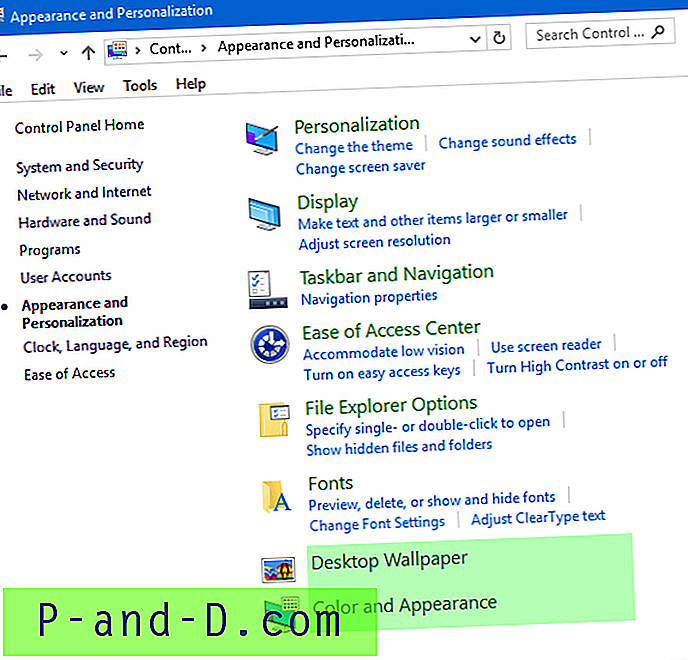
Jeg har ikke funnet en måte å legge til disse to elementene umiddelbart under Personalisering som lenker. Håper du fremdeles synes det er nyttig.





